
电脑扬声器没声音,是我们在使用电脑的时候可能会遇到的,有时有意无意会产生,可能是朋友或者自己不小心碰到了什么键或者设置,那么我们看下什么情况会引起,如何解决?
1、电脑扬声器没声音,这个时候我们想到的是不是声音被关了,因为之前还好好的,那么我先看下声音这个图标,移动鼠标在喇叭上,如果出现扬声器为0,说明声音被你拉到0了。

2、把声音的进度条往上来,这个时候播放音乐的时候就有声音了。
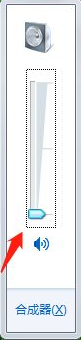
3、静音这种情况是我们倒是很常见,最容易识别,在下面任务栏上的喇叭有个禁止的标识再点击开启。

4、如果遇到扬声器是叉叉,说明声音被禁用或者驱动没装好,我们先检查下看看是不是被禁用了。
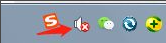
5、我们右键选择播放设备,然后看到显示的扬声器是禁止的。
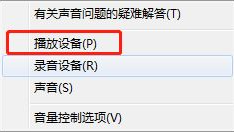
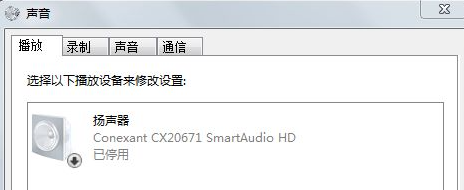
6、遇到扬声器是禁用的情况下,我们只要右键点击开启就可以了。
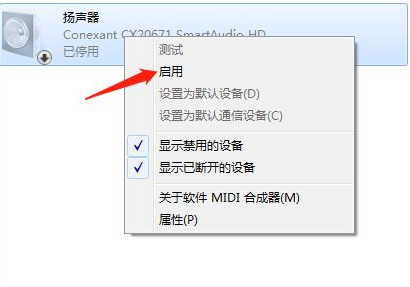
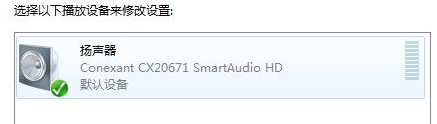
以上就是教的大家电脑扬声器没声音该然后解决了,希望这个方法对大家有帮助。




